Установка расширений в репозитории
Первичная установка расширений выполняется с помощью менеджера репозитория, который входит в состав продукта «Форсайт. Аналитическая платформа».
Расширения устанавливаются из файла в существующий репозиторий. В ОС Windows необходимые файлы расширений входят в комплект поставки продукта «Форсайт. Аналитическая платформа» и включены во все инсталляторы, кроме FP10Standard. После установки настольного приложения файлы расширений будут доступны в папке C:\Program Files\Foresight\Analytics Platform 10.x\Rm. В веб-приложении доступна работа с уже установленными расширениями.
Примечание. Для получения файлов расширений в ОС Linux обратитесь в техническую поддержку по адресу support@fsight.ru или через сервисы технической поддержки, которые доступны после регистрации на сайте.
В ОС Linux скопируйте полученные файлы расширений в папку /opt/foresight/fp10.x-biserver/bin/rm.
Список файлов расширений:
| Файл | Расширение |
| Component DEF.updpack | Интерактивные формы ввода данных |
| Component BPM.updpack | Управление бизнес-процессами |
| Component ALG.updpack | Алгоритмы расчёта |
| Component DBA.updpack | Конструктор бизнес-приложений |
| Component CCHE.updpack | Кэш кубов |
Продукт «Форсайт. Аналитическая платформа» поддерживает несколько языков интерфейса, поэтому для корректной установки расширений заранее определите язык репозитория по умолчанию.
Установка в ОС Linux
Для установки расширений в ОС Linux запустите приложение RepoManager, которое расположено в папке установки BI-сервера /opt/foresight/fp10.x-biserver/bin, с помощью скрипта RepoManager_start.sh со следующими параметрами:
./RepoManager_start.sh --operation=Значение [options]
Где:
--operation или -o. Выполняемая операция. Обязательный параметр;
Значение. Значение параметра;
[options]. Дополнительные параметры, зависящие от выполняемой операции.
В качестве значения параметра --operation/-o укажите значение updpack. Далее необходимо указать тип СУБД, к которой будет осуществляться подключение и установка расширения в репозитории. Параметр имеет полное название --type или краткое -t и принимает следующие значения:
postgres. Сервер на базе СУБД PostgreSQL;
oracle. Сервер на базе Oracle Database Server;
sqlite. Репозиторий во встраиваемой СУБД SQLite;
mssql. Сервер на базе СУБД Micsoft SQL Server.
Дальнейший набор параметров зависит от выбранного типа СУБД.
Параметры:
--server=Сервер или -sСервер - имя сервера. Данное имя должно быть определено в файле TNS, который располагается в папке клиента СУБД;
--schema=Схема или -mСхема - имя схемы, в которой будет создано расширение;
--user=Имя или -uИмя - имя пользователя для подключения;
--password=Пароль или -wПароль - пароль пользователя для подключения;
--updpack-file=Путь или -UПуть - путь к файлу расширения.
Примеры:
./RepoManager_start.sh -oupdpack -toracle -sserver -mRepository -uUser -wPassword -Urm/Component\ DEF.updpack
./RepoManager_start.sh --operation=updpack --type=oracle --server=Server --schema=Repository --user=User --password=Password --updpack-file=rm/Component\ DEF.updpack
Параметры:
--server=Сервер или -sСервер - имя или IP-адрес сервера СУБД;
--database=БД или -dБД - имя базы данных на сервере;
--user=Имя или -uИмя - имя пользователя для подключения;
--password=Пароль или -wПароль - пароль пользователя для подключения;
--updpack-file=Путь или -UПуть - путь к файлу расширения;
--case-sensitive или -i - подключение к БД с чувствительностью к регистру. Необязательный параметр. Если не задан, то регистр не учитывается.
Примеры:
./RepoManager_start.sh -oupdpack -tpostgres -s10.10.10.10 -dRepository -uUser -wPassword -Urm/Component\ DEF.updpack
./RepoManager_start.sh --operation=updpack --type=postgres --server=10.10.10.10 --database=Repository --user=User --password=Password --updpack-file=rm/Component\ DEF.updpack
Параметры:
--database=Путь или -dПуть - путь к файлу с БД SQLite;
--updpack-file=Путь или -UПуть - путь к файлу расширения.
Примеры:
./RepoManager_start.sh -oupdpack -tsqlite -d/home/test.sqlite -Urm/Component\ DEF.updpack
./RepoManager_start.sh --operation=updpack --type=sqlite --database=/home/test.sqlite --updpack-file=rm/Component\ DEF.updpack
Параметры:
--server=Сервер или -sСервер - имя или IP-адрес сервера СУБД;
--database=БД или -dБД - имя базы данных на сервере;
--user=Имя или -uИмя - имя пользователя для подключения;
--password=Пароль или -wПароль - пароль пользователя для подключения;
--updpack-file=Путь или -UПуть - путь к файлу расширения;
--case-sensitive или -i - подключение к БД с чувствительностью к регистру. Необязательный параметр. Если не задан, то регистр не учитывается.
Пример:
./RepoManager_start.sh -oupdpack -tmssql -sMSServer -dRepository -uUser -wPassword -Urm/Component\ DEF.updpack
./RepoManager_start.sh --operation=updpack --type=mssql --server=MSServer --database=Repository --user=User --password=Password --updpack-file=rm/Component\ DEF.updpack
После выполнения действий расширение будет установлено и доступно для создания в навигаторе объектов. Также в навигаторе объектов будет добавлен компонент, соответствующий установленному расширению, в папке «Компоненты».
Установка в ОС Windows
Для установки расширений в ОС Windows:
Запустите менеджер репозитория. Для этого используйте ярлык, который создаётся в главном меню Windows, или приложение RepoMngr.exe, расположенное в папке установки продукта «Форсайт. Аналитическая платформа». После запуска выберите пункт «Установка расширений платформы»:
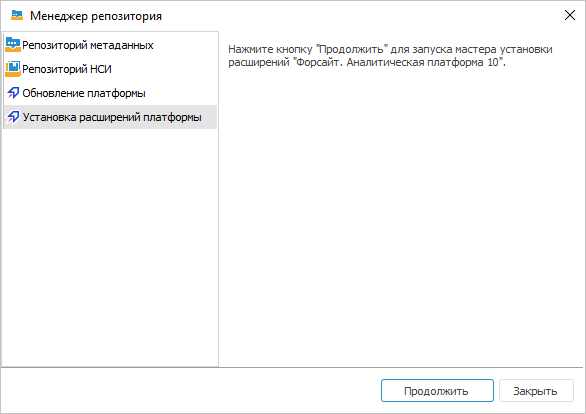
Выберите файл расширения и подключите репозиторий, в который будет установлено расширение:
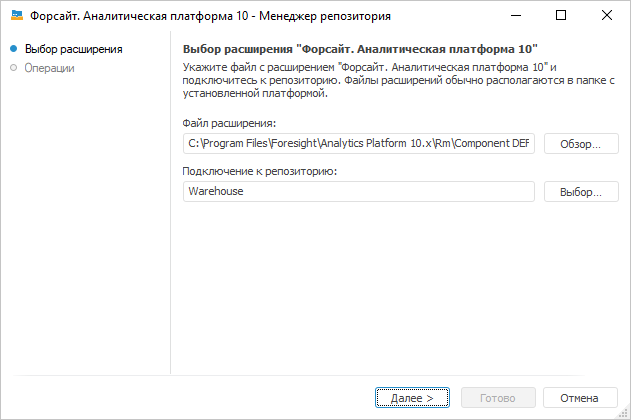
При нажатии на кнопку «Далее»
будет произведена установка выбранного расширения.
Примечание. Подключение к репозиторию должно выполняться от имени пользователя, являющегося владельцем базы данных (схемы).
Нажмите кнопку «Готово»:
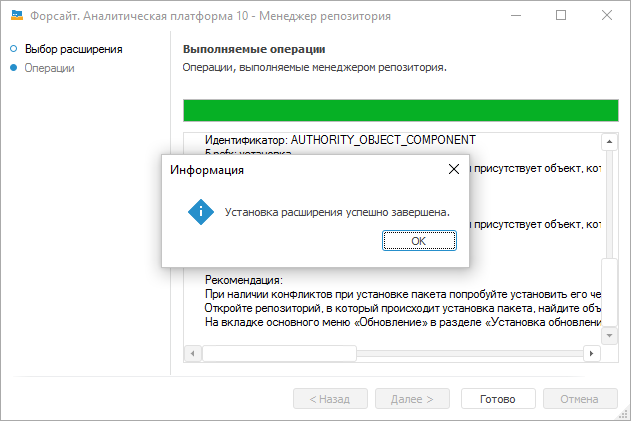
После выполнения действий расширение будет установлено и доступно для создания в навигаторе объектов. Также в навигаторе объектов будет добавлен соответствующий компонент в папке «Компоненты».
Особенности установки расширений
При установке расширения «Управление бизнес-процессами» в менеджере безопасности автоматически создаётся служебная группа BPM_ALL_USERS, предназначенная для пользователей бизнес-процессов.
Для работы с бизнес-процессами добавьте пользователей в созданную группу BPM_ALL_USERS и обновите её с помощью операции «Обновить группу пользователей» на странице «Администрирование» в окне «Настройка параметров и администрирование бизнес-процессов».
В структуре создаваемых компонентов имеются различные объекты, включая такие объекты, как таблицы и запросы. Изменение структуры и данных всех объектов компонента запрещено, так как может привести к потери работоспособности как компонента, так и созданных на базе него объектов в репозитории. Также запрещено изменять права доступа на отдельные объекты внутри компонента. Все права должны соответствовать тем правам, которые даны пользователям, входящим в группу BPM_ALL_USERS.
Примечание. Если в настольном приложении при установке расширения возникли ошибки и группа пользователей не создалась, то используйте операцию «Пересоздать группу пользователей процессов» на странице «Администрирование» в окне «Настройка параметров и администрирование бизнес-процессов».
Так же настройте серверное исполнение бизнес-процессов по расписанию с помощью планировщика задач.